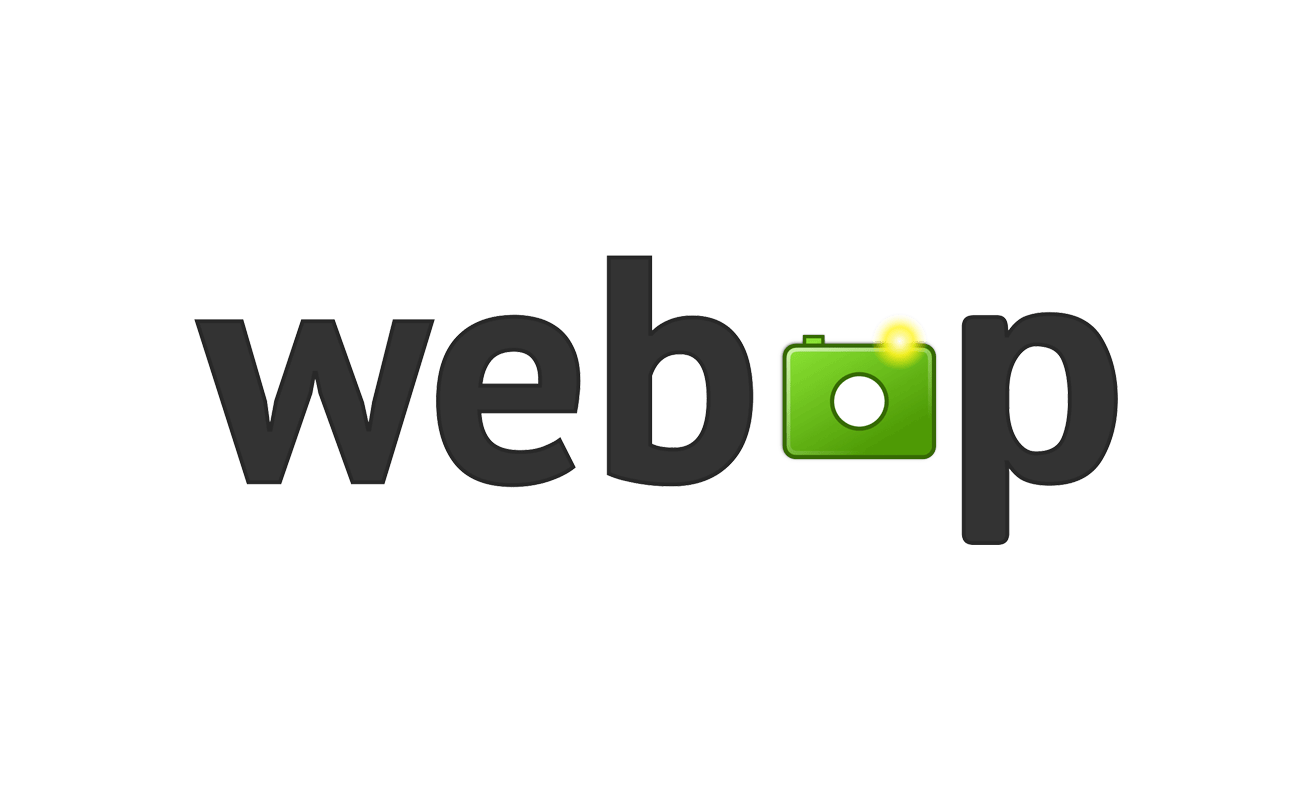
El formato de imagen WebP es cada vez más habitual y seguro que te lo has encontrado en tus últimas búsquedas fotográficas por la red. El porqué de su auge reside en que está impulsado por Google, que pretende convertirlo en un nuevo estándar. Su formato se edita en abierto, bajo licencia BSD, y es capaz de ofrecer gráficos en color verdadero y con compresión con pérdida. Es decir, hablamos de archivos que ofrecen buena calidad con poco peso, ideales para una navegación rápida. Eso hace que convertir de WebP a JPG se haya convertido en una búsqueda habitual.
La tecnología WebP, que por cierto se pronuncia ‘weppy’, está derivada del formato de vídeo VP8, desarrollado también por On2 Technologies. El gran titular para convencernos de sus bondades es que puede llegar a ser hasta un 35% más ligero que su equivalente en JPG o PNG. Si tenemos en cuenta que actualmente las páginas web contienen una gran cantidad de imágenes, esta reducción de tamaño termina siendo notable.
Entonces, ¿por qué la popularidad del WebP puede suponernos un problema? Básicamente, porque aunque cada vez sean menos, aún existen algunos editores de imágenes e incluso navegadores que no lo soportan. Y aunque vivimos en la era del pantallazo y casi todo lo podemos hacer deslizando los dedos sobre la pantalla del móvil, siempre puede ser útil saber cómo transformar imágenes WebP a JPG.
Para hacerlo podemos usar varias metodologías distintas: a través de programas o apps que hayamos instalado previamente, usando servicios online e incluso a través de trucos sencillos. Las explicaremos a continuación, con ejemplos concretos de cada caso.
Convertir webp a jpg en tu ordenador
Aunque parezca extraño, hasta a una suite fotográfica considerada el estándar como Photoshop se le puede atragantar el formato WebP. No hay nada que un buen plug-in no pueda solucionar, pero como intuimos que el usuario profesional del software de Adobe no necesita este tipo de tutoriales, recurriremos a un clásico: Paint. Sí, ese programa de Windows que se resiste a la obsolescencia, tan habitual en memes del sector como la tipografía Comic Sans, es capaz de importar WebP y exportarlo a otros formatos populares.
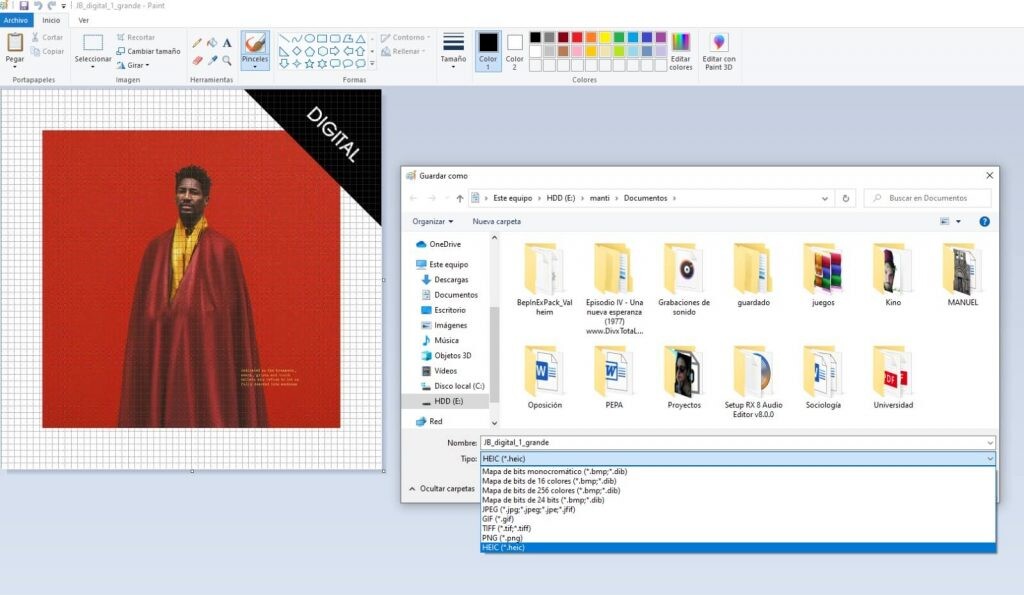
El método es el habitual con cualquier otra imagen: abrimos el WebP, pulsamos en el menú ‘Archivo’ y luego en ‘Guardar como’, seleccionando el tipo de archivo que más nos convenga, por ejemplo JPG, PNG o BMP. Hay que tener en cuenta que WebP es compatible con transparencias y alguna de las exportaciones, como es en el caso de un PNG, pueden eliminarlas.
Aclarado, pero… ¿qué pasa si en vez de Windows soy usuario de ordenadores de Apple? También tendremos opciones, por supuesto. En el macOS actual, desde su actualización a Big Sur, trabajar con WebP no supone demasiados problemas. Tal como explican en Applesfera, la aplicación Vista Previa, que viene incluida con el sistema operativo, los abre y exporta de manera nativa. Incluso las versiones más recientes de los navegadores Safari y Firefox guardan sus imágenes ya en ese formato. Curiosamente no es el caso de Chrome, a pesar de ser de Google.
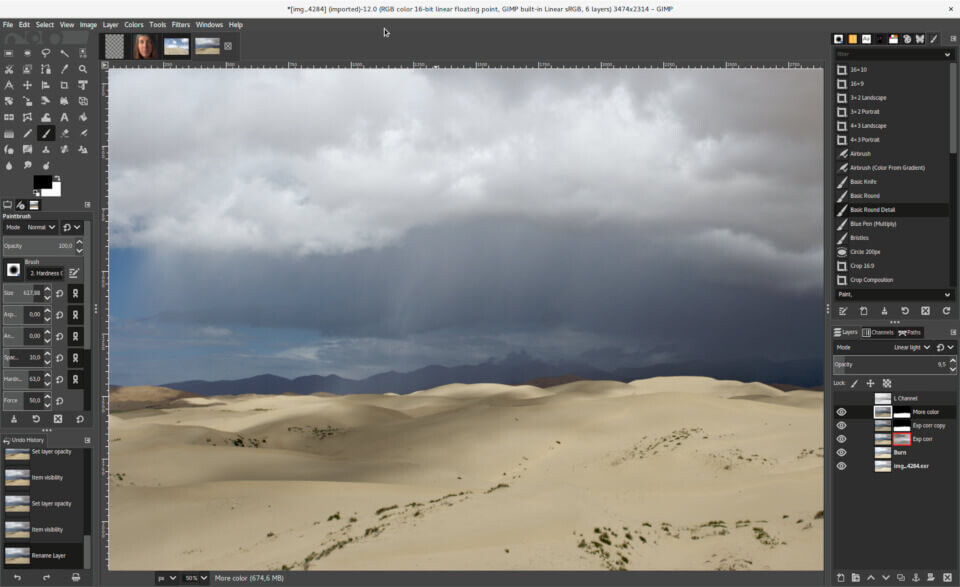
Si nuestro Mac no se puede actualizar a macOS Big Sur o si usamos una distribución GNU Linux, podemos recurrir a la alternativa más famosa a Photoshop en código abierto. Gimp es compatible con imágenes WebP y puede transformarlas en otros formatos más comunes. El método es similar al que hemos descrito con Paint o Vista Previa. Hay que tener en cuenta, eso sí, que Gimp está considerada como una herramienta profesional y puede que su uso no resulte intuitivo.
Convertir webp a jpg usando servicios online
Si has llegado hasta aquí pero las opciones anteriores te han parecido un poco farragosas, que sepas que también puedes transformar los WebP en la nube y de manera gratuita. Además de no tener que instalar nada, no se ocupará espacio en el disco duro con programas que muchas veces luego se olvidan. Una simple búsqueda de Google con los términos “webp to jpg” nos propondrá opciones muy variadas. Veamos algunas:
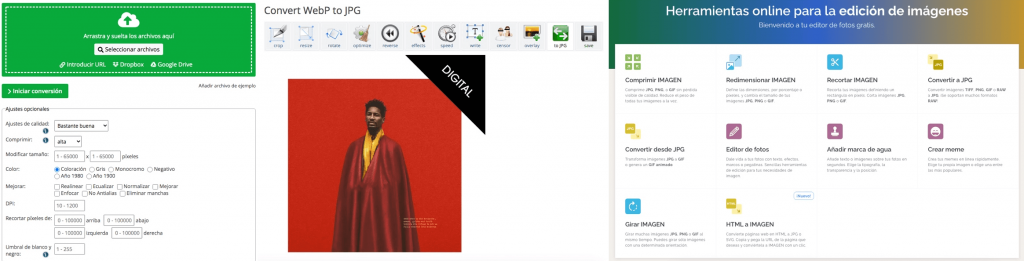
Online Convert
Online Convert tiene la ventaja de que está traducida al español. Es sencilla pero ofrece un amplio abanico de ajustes opcionales que nos permitirán cambiar el tamaño, ajustar el color o afinar la compresión. Permite subir archivos previamente descargados en el ordenador o almacenados en la nube en servicios como Dropbox o Google Drive. Y si no queremos o no podemos descargar el WebP, también permite copiar y pegar la dirección web.
EZGIF
EZGIF destaca por la facilidad de su manejo. Puedes seleccionar un archivo para subir desde el escritorio o pegar su URL, y tras presionar el botón de ‘Upload!’ se generará un pequeño editor desde el cual modificar la imagen o descargarla directamente.
iLoveIMG
Si te manejas con soltura en el mundo de los PDFs seguro que conoces iLovePDF, una completísima herramienta gratuita que ha salvado más de un trabajo presentado a última hora. Dentro de la misma suite online, iLoveIMG es otra gran opción para transformar a nuestro antojo WebP, de una manera sencilla y con traducción al español.
Además de estas tres, hay otras muchas variantes disponibles, sencillas y estéticamente agradables, como Convertio, ZAMZAR o Couldconvert.
Convertir webp a jpg con un truco muy sencillo
Por último, el pantallazo es un truco sencillo que aterrará a diseñadores y fotógrafos, pues no garantiza la calidad original del archivo descargado. Sin embargo, nos puede resultar cómodo para un uso cotidiano como el de publicar una storie o ilustrar un tuit.
Si usamos Windows, podemos capturar presionando el botón ‘Impr Pant’; lo que vemos en pantalla quedaría guardado en el portapapeles. Este pantallazo se puede pegar luego usando la combinación Ctrl+V, tanto en Paint como en cualquier programa del paquete de Microsoft Office (Word, Excel o Power Point).
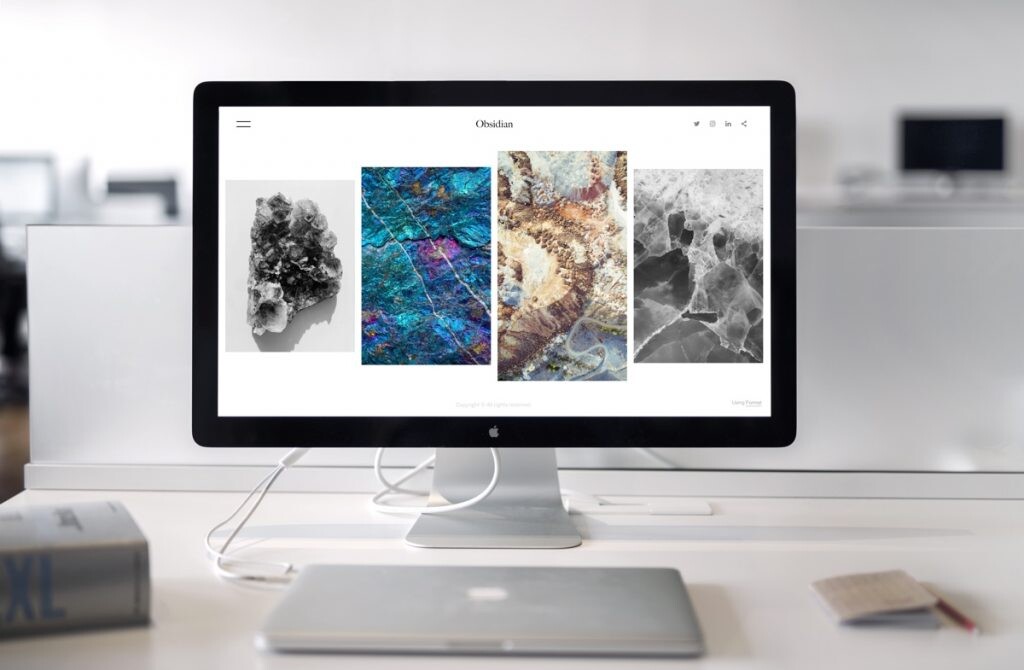
En un ordenador de Apple el método es bastante parecido, cambiando la combinación de teclas a pulsar por ‘Comando’, ‘Shift’ y ‘3′. El Mac, en ese momento, realizará una captura que se grabará automáticamente en el escritorio, con formato PNG.
En móviles depende de si usamos un iPhone con identificación por Face ID (pulsando el botón lateral y el de subir el volumen) o con Touch ID (botón lateral y botón Inicio al mismo tiempo). En Android dependerá de la versión tanto del sistema operativo como de la capa de personalización de cada marca, pero en general suele funcionar pulsando a la vez los botones de encendido y bajar volumen o deslizando varios dedos por la pantalla.
Además, haciendo uso de otros gestos y atajos de escritorio, también existen más opciones como las de realizar una captura del contenido de una ventana en concreto, de una parte seleccionada de la pantalla e incluso de todo el scroll de un programa o app. Ya que has aprendido cómo se puede convertir de WebP a JPG, ahora el cielo es el límite y la edición tu arte.
En Nobbot | Cómo hacer captura de pantalla
Imágenes | Google: logo de WebP en WikiMedia Commons, The Gimp Team en WikiMedia Commons, Foto de Format en Pexels

